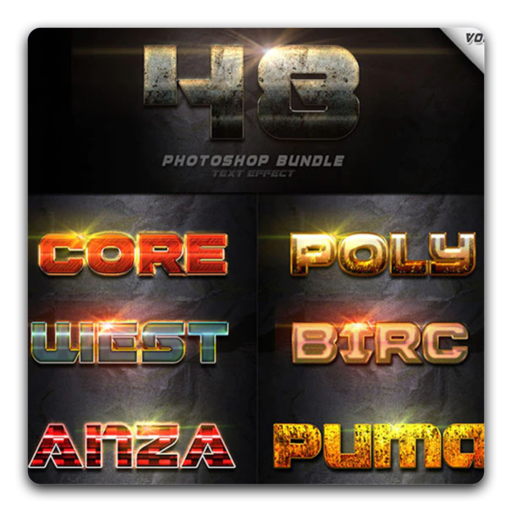photoshop样式 边缘缝线的皮革文字效果(ps样式素材)
如何使用ps制作边缘缝线效果的真皮文字?这里带来一套ps皮革文字样式,让你在photoshop中轻松制作皮革边缘缝线的文字效果,有需要的朋友可以下载哦!

ps文字样式安装教程
下载好Photoshop Leather Kit安装包后,点击打开Photoshop Leather Kit.dmg,将“Leather_Styles.asl”拖拽至桌面,如下图:

打开Photoshop Mac版,在菜单栏的“窗口”中找到“样式”,如下图:

右侧会出现样式的窗口,点击步骤一的红框处的菜单选项,选择“载入样式”,如下图:

弹出选择窗口,在桌面找到并选择“Leather_Styles.asl”,点击“打开”,如下图:

在以下界面就能看到载入的ps样式了,如下图:

边缘缝线的皮革文字效果预览





边缘缝线的旧皮革字效果样式介绍
只需点击几下,即可从文字,徽标,形状或设计中生成逼真的皮革元素。
- 真实感和清洁效果,高细节
- 简单而有趣的使用
- 快速定制
- 非常灵活适用于多种风格
- 高分辨率,适合打印和其他用途
- 优秀的模型,图形,标志,文本,标签或徽章演示文稿

小编点评
小编准备了一套photoshop边缘缝线的皮革文字效果样式,并提供ps皮革文字样式,如果还需要其他的ps样式也可以来未来软件园哦!
相关软件
-

photoshop样式 黄金字体样式(24个黄金质感字体PS样式)
时间:2018-02-20 13:38:40 大小:15.29 MB -

photoshop样式 24个金属生锈字体效果样式
时间:2018-02-12 11:23:36 大小:24.58 MB -

PS样式(5套时尚潮流的Photoshop文字样式)
附ps样式安装方法
时间:2018-02-12 14:30:22 大小:102.52 MB -

photoshop样式 15个水彩文字效果样式
时间:2018-02-12 16:26:00 大小:45.9 MB
相关专题
 后退
后退 榜单 X
榜单 X